inhoudsopgave

Je hebt een speciale app nodig om je startscherm in stijl aan te passen! Dit is de definitieve versie van de verkleedapp met alle verkleedmaterialen!
De ultieme tutorial voor het aanpassen van de esthetiek van uw startscherm!
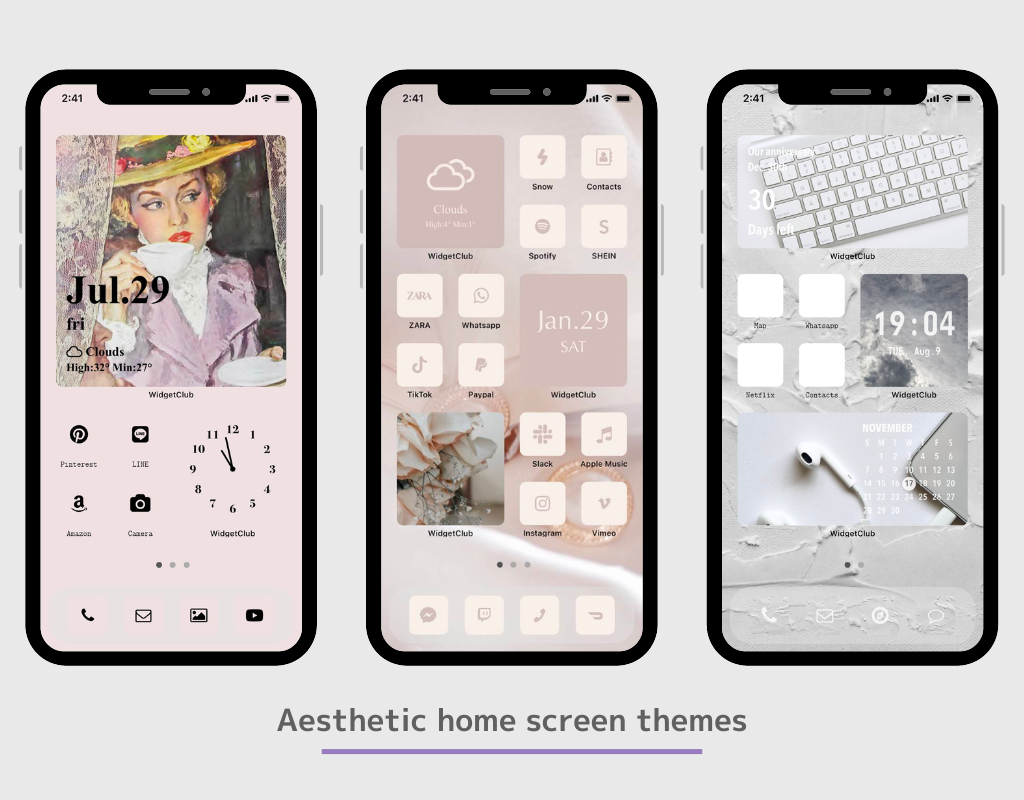
Het aanpassen van het startscherm is op veel manieren moeilijk vanwege de beperkingen die Apple en Android opleggen, maar we wilden het voor jou makkelijker maken om te genieten van het veranderen van je startscherm, zelfs binnen deze beperkingen! We hebben onze app gemaakt om de makkelijkste manier te bieden om het startscherm aan te passen ☺️💗 (We hebben meer dan 50 verschillende apps geprobeerd voordat we WidgetClub maakten 😂 lol).
Vandaag wil ik je de basisfuncties van WidgetClub uitleggen, zodat je optimaal kunt genieten van het aankleden van je startscherm 🌷🤍.
U kunt het thema van uw startscherm wijzigen door het app-pictogram, de widget en de achtergrond te wijzigen!
WidgetClub biedt een allesomvattend "thema" voor alle drie, zodat zelfs beginners eenvoudig de esthetiek van hun startscherm kunnen veranderen 🫶🫧.
Wij hebben verschillende soorten startschermthema's. Ontdek welke stijl u het mooist vindt!
WidgetClub heeft verschillende soorten widgets, waaronder een fotowidget, weerwidget (alleen voor Premium-leden), kalenderwidget, herinneringswidget, planningwidget, aftel- en jubileumwidget en memowidget!
U kunt uw favoriete design kiezen uit de designs die op WidgetClub zijn geplaatst. En u kunt ook uw eigen originele widget maken!
U kunt app-pictogrammen op twee manieren aanpassen aan uw iOS-startscherm.
Hier vindt u de volledige handleiding voor het toevoegen van app-pictogrammen aan uw startscherm.
"Ik heb de instructies in het artikel gevolgd, maar ik kan het niet instellen! Ik weet niet hoe ik het moet gebruiken!" etc., probeer dan het volgende 🙇♀️🤍 Wij helpen je om het tot het einde in te stellen!
Als u iets tegenkomt in de gebruiksaanwijzing dat u niet begrijpt, kunt u altijd contact opnemen met de klantenservice van WidgetClub!
(Doordat wij met twee personen werken, reageren wij doorgaans binnen 2-3 dagen)